'>
Po inovácii na Windows 10 alebo vykonaní služby Windows Update pre Windows 10 v Správca zariadení , pravdepodobne vidíte radič videa so žltou značkou vedľa neho, čo znamená, že ovládač displeja má problém. Pri riešení problému postupujte podľa nasledujúcich pokynov.

Metóda 1: Odinštalujte ovládač a umožnite systému Windows automaticky načítať ovládač
Nasleduj tieto kroky:
1. V Správcovi zariadení kliknite pravým tlačidlom myši na zariadenie a vyberte Odinštalovať v kontextovej ponuke.
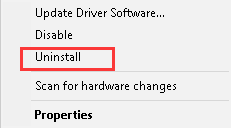
2. Vyskakovacie okno vás požiada o potvrdenie odinštalovania. Kliknite Ok dokončite. Ak uvidíte ďalšie políčko„ Odstráňte softvér ovládača pre toto zariadenie ”, Začiarknite políčko a kliknite na tlačidlo OK.
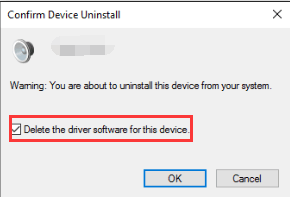
3. Reštartujte počítač a systém Windows automaticky nainštaluje ovládač.
Ak sa ovládač nedá úspešne nainštalovať, vyskúšajte metódu 2.
Metóda 2: Aktualizácia ovládača
Stiahnite a nainštalujte ovládač manuálne
Poznámka že výrobcovia nemusia aktualizovať ovládače systému Windows 10 pre vaše zariadenie. Ak je to váš prípad, vyskúšajte ovládač pre Windows 7 alebo Windows 8, ktorý je vždy kompatibilný s Windows 10.
Aktualizujte ovládač pomocou aplikácie Driver Easy
Ručné stiahnutie ovládačov môže trvať večne. A je možné, že nenájdete tú pravú verziu ovládača po tom, čo ste na nej strávili hodiny. Ak chcete rýchlejšie vyriešiť problém s ovládačom grafickej karty v systéme Windows 10, môžete zvážiť použitie Driver easy , ktoré dokážu prehľadať váš počítač a zistiť všetky problémové ovládače, a potom vám poskytne zoznam nových ovládačov. Ak chcete stiahnuť ovládač, stačí dvakrát kliknúť myšou. Kliknite tu teraz si stiahnite Driver Easy.
Driver Easy má verziu Free a verziu Professional. Obidve verzie je možné použiť na automatické stiahnutie ovládačov. Ale s verziou Professional môžete dokonca aktualizovať všetky ovládače jedným kliknutím. Nestrácajte čas. Ešte dôležitejšie je, že vás poteší bezplatná záruka technickej podpory a záruka vrátenia peňazí. Môžete požiadať o ďalšiu pomoc ohľadom problému s ovládačom grafickej karty. Z akéhokoľvek dôvodu môžete požiadať o úplnú refundáciu.
1. Kliknite Skenovanie teraz tlačidlo. Driver Easy naskenuje váš počítač do 20 sekúnd, potom okamžite dostanete zoznam nových ovládačov.

2. Kliknite Aktualizovať všetko tlačidlo. Potom sa všetky ovládače stiahnu s vysokou rýchlosťou sťahovania a nainštalujú sa automaticky.
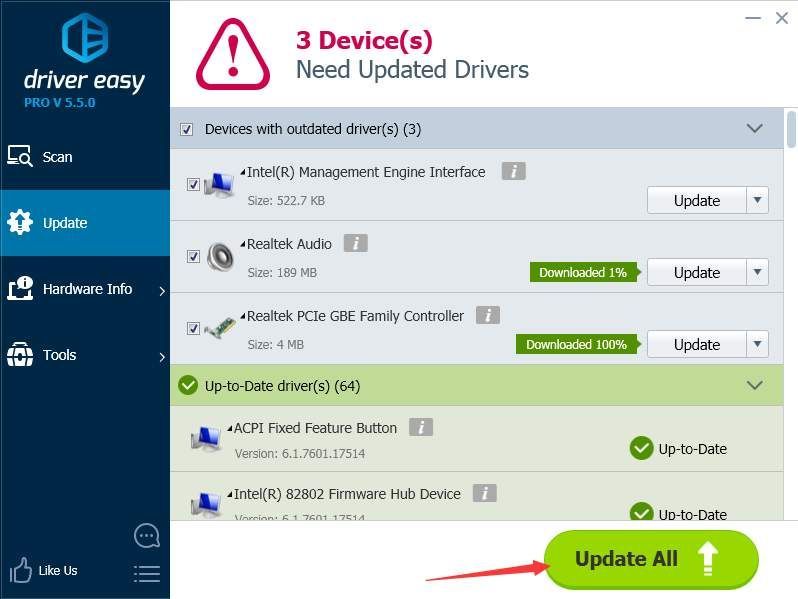

![[VYRIEŠENÉ] Intel Wi-Fi 6 AX201 nefunguje](https://letmeknow.ch/img/knowledge/30/intel-wi-fi-6-ax201-not-working.jpg)




